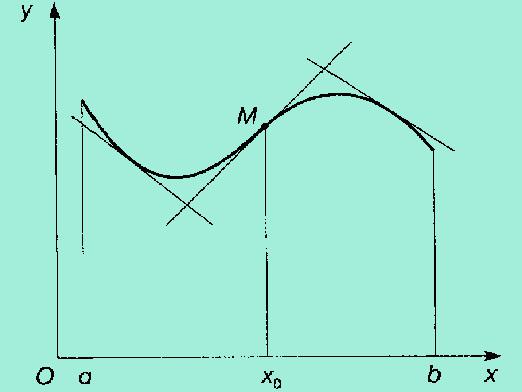Како у Екцел-у да направите графичку функцију?

Екцел је одличан алат за рад у обаканцеларије и код куће. Савршено је за израчунавање трошкова на одмору и за стварање озбиљних финансијских закључака велике компаније. Цео низ наших чланака је већ посвећен различитим функцијама програма Екцел. Погледајмо још једну особину ове дивне апликације. Дакле, како у Екцел-у да направите графичку функцију?
Изградња графикона функција у Екцелу
Екцел вам омогућава да израдите не само обичне графике, већ и графике различитих математичких функција. Ево корака које треба предузети да бисте направили графички приказ функција у програму Екцел:
- Отворите празан лист у програму Екцел или креирајте нови пројекат.
- Креирај два ступца. У првом, морате да запишете аргумент. У другој ће бити функција.
- Упишите у прву колону, то јест, у колони Кс, Кс вриједности које ће вам одговарати за израчунавање и цртање функције. Неопходно је одредити сегмент на којем ће функција бити изграђена.
- У следећој колони, морате унети функцијску формулу. Према овој формули, граф ће бити изграђен.
- Сигн "=". Почиње са свим формулама у Екцелу. Није потребно уносити неопходну формулу у свакој линији, јер је то неугодно. Екцел девелопери су обезбедили све што је потребно. За појаву формуле у свакој ћелији, морате га истегнути. Да бисте то урадили, кликните на ћелију са формулом. Приметићете мали квадрат у доњем десном углу ћелије. Поставите миша преко квадрата тако да се курсор мења. Сад држите десним дугметом миша и проширите формулу са толико ћелија колико вам је потребно. Неопходно је направити функцијски граф у Екцелу.
- Сада можемо да пређемо на директну конструкцију графикона. У менију изаберите картицу Инсерт. И у Инсерту одаберите Цхарт.
- Изаберите било који од предложених графикона битмап-а. Кликните на дугме Даље. Зашто графикон тачке, а не други? Друге врсте дијаграма неће дозволити кориснику да креира у једном облику и аргумент и функцију. Тип вриједности узима референцу на групу ћелија.
- Након извршених радњи, појављује се дијалошки оквир где морате кликнути на дугме Ред. Додајте ред користећи дугме Додај.
- Појавиће се следећи прозор, где морате навести путању за претрагу вриједности за плотирање.
- Да бисте изабрали праву ћелију, кликните на мању слику Екцел табелу (после убода вредности). Сада само изаберите ћелију табеле.
- Сада, након што су постављене све вредности, потребно је да кликнете на дугме "Финисх". Ево како направити графички приказ функције у Екцелу.
Сада је распоред изграђен. Ова једноставна метода цртања у Екцелу омогућава да се направи графика с било ком слојем и величином. Екцел је стварно моћан алат за обраду података који су вам потребни.
Прочитајте више: